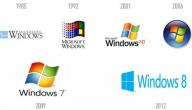محتويات

مواصفات جهاز الكمبيوتر
عند شرائك لجهاز حاسوب، فإنك تبحث دائمًا عن جهاز يتناسب واحتياجاتك، بمعنى أنك تبحث عن مواصفات مُحددة تتماشى مع المهام المطلوب منك إنجازها، وعند اختيارك كمبيوتر محمول أو كمبيوتر مكتبي جديد من المهم أن تفهم المواصفات والميزات التي ستراها مدرجة في كل نموذج من هذه الأجهزة، وبهذه الطريقة يمكنك التأكد من اختيار الكمبيوتر المناسب لاحتياجاتك، فما هو المقصود بمواصفات جهاز الكمبيوتر وكيف تُحددها؟ مواصفات أجهزة الكمبيوتر هي وصف تقني لمكونات الكمبيوتر وقدراته، وتشمل هذه المواصفات معرفة ما المعالج الذي تريده، ومقدار ذاكرة الوصول العشوائي التي ستحتاجها، وما إذا كنت تحتاج بطاقة رسومات أم لا، كل هذه الأسئلة سيكون لها تأثير على الإعداد الخاص بجهاز الكمبيوتر والميزانية المخصصة للشراء، وقد تشمل المواصفات الأخرى محولات الشبكة (إنترنت أو واي فاي) أو قدرات الصوت والفيديو[١].
أفضل مواصفات جهاز كمبيوتر
تعتمد مواصفات جهاز الكمبيوتر على مواصفات مكونات معينة فيه، وبناءً عليها يمكن تحديد فيما إذا كانت مواصفات الجهاز هي الأفضل، ومكونات الكمبيوتر التي تؤثر في آدائه هي[٢]:
- المعالج (Processor): وهو الجزء الأكثر أهمية في الكمبيوتر؛ لأنه يُعد دماغ الكمبيوتر، وكلما كانت مواصفات المعالج أفضل، كلما كان آداء الكمبيوتر أعلى، ويحدد نوع وسرعة المعالج مدى قوة جهاز الكمبيوتر، وبالنسبة لأجهزة الكمبيوتر التي يمكن الاعتماد عليها فإن معالج بسرعة i3 مقبول إلى حدٍّ ما، ولكن i5 سيضمن سرعات جيدة، بينما تكلف أجهزة الكمبيوتر المزودة بشرائح i7 الكثير إلا أنها توفر طاقة أولية وشريحة يمكنها تحمل أعباء العمل الثقيلة، وهي أكثر ملاءمة لمن يشغلون برامج أو ألعاب تصميم.
- الشاشة (Screen): توجد بضع النقاط الأساسية التي يجب مراعاتها عند النظر إلى شاشة الكمبيوتر مثل الحجم، فقد تواجه صعوبة في تحديد التفاصيل الدقيقة للبرامج والتطبيقات، أما دقة الشاشة فهي أيضًا من المواصفات التي يجب الانتباه إليها، وهي تشير إلى عدد وحدات البكسل التي تظهر على الشاشة، فكلما زاد عددها زادت تفاصيل الصورة ووضوحها، ودقة الشاشة المطلوبة للجهاز تعتمد على استخداماته، بمعنى دقة HD تبلغ 1920 × 1080 هي جيدة بما يكفي لآداء الأعمال ومشاهدة الأفلام اليومية، أما إذا كنت تبحث عن بعض الألعاب أو تحميل بعض الصور فإن دقة بمقدار 1920x1080 أفضل، أما دقة 2880 × 1800 فهي توفر وضوحًا كبيرًا.
- مساحة التخزين (Storage Space): وهي تعبر عن مقدار المساحة من الذاكرة والتي يمكنك استخدامها لتخزين ملفاتك، ويفضل أن لا تقل عن 256 جيجابايت لمحرك الأقراص ذو الحالة الصلبة لأجهزة الكمبيوتر المحمولة، وأن لا تقل عن 1 تيرابايت لمحرك الأقراص الصلبة لأجهزة الكمبيوتر التقليدية، كما وتعتمد مساحة التخزين على استخدامات الكمبيوتر، فإذا كنت تستخدم الكمبيوتر لتصفح الويب وإرسال المستندات الفردية عبر البريد الإلكتروني وكتابتها فلن تحتاج إلى مساحة كبيرة، ومن المحتمل أن يستغرق الأمر وقتًا طويلاً لملء محرك أقراص ثابت بحجم 500 جيجابايت، وإن الزيادة في تدفق البيانات الرقمية والتخزين على الإنترنت لا يحتاج إلى ذاكرة كبيرة، بينما إذا كنت من النوع الذي يصنع الأفلام والموسيقى ويريد تثبيت جميع هذه الملفات، فأنت بحاجة لاستخدام محرك أقراص صلبة كبير جدًا.
- ذاكرة الوصول العشوائي (RAM): تعد ذاكرة الوصول العشوائي مهمة جدًا في أجهزة الكمبيوتر، فهي تتحكم بعدد الوظائف التي يستطيع الجهاز القيام بها في وقت واحد، فوظيفتها في الجهاز أنها حيز العمل لتطبيقات وبرامج الكمبيوتر، إذ يمكن من خلالها تشغيل تطبيقات متعددة معًا، كما ويمكن أن يوفر المزيد من ذاكرة الوصول العشوائي زيادة في سرعة الكمبيوتر، وفي الأجهزة الحالية تمثل ذاكرة بحجم 8 غيغابايت من ذاكرة الوصول العشوائي الحدّ الأدنى في مواصفات الكمبيوتر في حالات الاستخدام العادي، أما الأجهزة المتطورة فيجب أن لا يقل حجم ذاكرة الوصول العشوائي عن 16 جيجابايت أو 32 جيجابايت.
- بطاقة الرسومات (Graphics card): يلزم استخدام بطاقة رسومات إضافية إذا كان الكمبيوتر مخصصًا للألعاب وتحرير الصور، أما إذا كانت استخدامات الكمبيوتر تنحصر في عمليات تصفح الويب والبريد الإلكتروني ومشاهدة الفيديو فإنه لا حاجة لبطاقة رسومات بمواصفات متقدمة.
التحقق من مواصفات جهاز الكمبيوتر
إذا كنت تبحث عن ترقية جهاز الكمبيوتر وتحتاج إلى مواصفات النظام لمعرفة نوع المكونات الجديدة التي يمكنك شراؤها، أو أردت معرفة مواصفات جهاز الكمبيوتر الجديد الذي اشتريته، فإن التحقق من مواصفاته في الواقع مهمة سهلة للغاية، وفيما يلي الخطوات المُتّبعة لإجراء ذلك[٣]:
- كيفية التحقق من المعالج (CPU): لمعرفة نوع المعالج أو وحدة المعالجة المركزية لجهاز الكمبيوتر، فيمكنك بسهولة معرفة هذه المعلومات على جهاز كمبيوتر يعمل بنظام (Windows 10) ببساطة من خلال إجراء ما يلي:
- انقر بزر الماوس الأيمن على أيقونة قائمة بدء (Windows) أسفل الجانب الأيسر من الشاشة.
- انقر فوق النظام (System) في القائمة المنبثقة.
- يظهر بجانب المعالج (Processor) نوع وحدة المعالجة المركزية لديك في جهاز الكمبيوتر الخاص بك.
- كيفية التحقق من بطاقة الرسومات (GPU): لمعرفة نوع بطاقة الرسومات لجهاز الكمبيوتر، اتبع الخطوات التالية:
- انقر بزر الماوس الأيمن على أيقونة قائمة بدء (Windows).
- انقر فوق إدارة الأجهزة (Device Manager) في القائمة المنبثقة.
- في إدارة الأجهزة انقر فوق السهم الموجود بجوار محولات العرض (Display Adapters).
- ستجد معلومات بطاقة الرسومات GPU الخاصة بجهاز الكمبيوتر.
- كيفية التحقق من حجم ذاكرة الوصول العشوائي (RAM): وهي بسيطة للغاية، إذ يمكنك العثور على حجم الذاكرة لجهاز الكمبيوتر في نفس النافذة التي تعرض معلومات وحدة المعالجة المركزية للجهاز، وهي كالآتي:
- انقر بزر الماوس الأيمن على أيقونة قائمة بدء (Windows).
- حدد النظام (System).
- مرّر لأسفل النافذة حتمًا ستجد المعلومات المُتعلقة بمواصفات ذاكرة الوصول العشوائي.
مواصفات أخرى تؤثر في آداء الجهاز
على الرغم من أهمية تحديد المكونات الموجودة داخل نظام الكمبيوتر، إلا أن الأهمية القصوى اليوم لمعظم المستخدمين هي مجموعة الأجهزة الطرفية للكمبيوتر المتوفرة لديهم؛ أجهزة الإدخال والإخراج، إذ تتيح لهم التفاعل مع الأجهزة الرقمية العالمية، وفيما يلي شرح بسيط عنها[٤]:
وحدات الإدخال
تبقى لوحات المفاتيح الوسيلة السائدة للحصول على معظم البيانات النصية والرقمية في جهاز الكمبيوتر، كما تغيرت لوحات مفاتيح الكمبيوتر قليلاً نسبيًا على مدار العقدين الماضيين، وتميل تلك التطورات التي حدثت إلى تضمين المزيد والمزيد من مفاتيح الوظائف الخاصة والتقنيات اللاسلكية والتحسينات للمساعدة في أنظمة الصحة والسلامة لمعدات الشاشة، إلى جانب لوحات المفاتيح توجد أجهزة الماوس وأجهزة التأشير، وهي شكل آخر لوحدات إدخال الكمبيوتر، وقد أصبح الكثير منها الآن لاسلكيًا، في حين أن البعض الآخر قد تطور إلى منصات أو كرات مدمجة في أجهزة الكمبيوتر المحمولة، أما بالنسبة لأعمال الرسومات الدقيقة مثل تنقيح الصور، فقد أصبحت أقراص الرسومات الآن أحد الاختيارات المتاحة، إذ تستخدم قلم أو آداة أخرى على سطح خاص، وتتميز العديد من أجهزة الحوسبة المحمولة الآن أيضًا بشاشة تعمل باللمس تتيح للجهاز المستخدم التحكم بجهاز الكمبيوتر بالقلم أو بالاصبع على اتصال مباشر مع الشاشة. أما كاميرات الويب والكاميرات الرقمية على مدار الأعوام العشرة الماضية فقد وسّعت كثيرًا من الطريقة التي يتعامل بها الكثير من الأشخاص مع أجهزة الكمبيوتر، فأصبح التصوير الرقمي أمرًا شائعًا الآن، وكاميرات الويب عبارة عن أجهزة مصممة لالتقاط الأفلام مباشرةً على جهاز كمبيوتر أو لتمكين مؤتمرات الفيديو على سطح المكتب، إلى جانب الكاميرات سمحت الماسحات الضوئية منخفضة التكلفة بالتقاط المستندات والصور بسهولة ونقلها إلى الكمبيوتر مباشرة، وقد دُمجت الماسحات الضوئية الآن مع الطابعات فأصبحت الأجهزة متعددة الوظائف (MFDs) شائعة، فتجد فيها الطابعة والماسح الضوئي وآلة النسخ وآلة الفاكس في بعض الأحيان.
وحدات الإخراج
إلى جانب الشاشات فإن الطابعات هي النوع السائد الآخر من أجهزة إخراج الكمبيوتر، ومعظم الطابعات هذه الأيام إما ليزر وهي تدمج الحبر في الورق عبر أسطوانة ساخنة، أو نفث الحبر وهي ترشّ الحبر على الورق، وكلتا التقنيتين توفران مخرجات بألوان عالية الجودة على الرغم من أن تقنيات نفث الحبر ما تزال تتمتع فقط بميزة طباعة الصور، واليوم تمتلك العديد من الطابعات ماسحًا ضوئيًا وفاكسًا مدمجين، وبالتالي يشار إليها أحيانًا باسم أجهزة متعددة الوظائف (MFDs) قادرة على الطباعة والمسح الضوئي وتصوير المستندات وإرسال الفاكس، ولم تعد الطباعة مجرد عملية مسطحة ثنائية الأبعاد، وإنما تعدّتها إلى الطابعات ثلاثية الأبعاد، وهي تسمح لجهاز الكمبيوتر بإخراج كائن مادي ثلاثي الأبعاد في مواد بلاستيكية أو راتنجات أو مواد أخرى مختلفة، أو حتى طباعة الأنسجة العضوية.
المراجع
- ↑ "Computer specification (Hardware)", myshadow,2015-9-21، Retrieved 2019-11-25. Edited.
- ↑ Jack Turner (2018-8-24), "Computer Specs Explained – What to Look for in a Laptop"، tech, Retrieved 2019-11-25. Edited.
- ↑ Brent Hale (2018-4-25), "How to Check Your Computer Specs: Find Your CPU, GPU, Motherboard, & RAM"، techguided, Retrieved 2019-11-25. Edited.
- ↑ "Hardware", explainingcomputers, Retrieved 2019-11-25. Edited.